En İyi WooCommerce Abonelik Alternatifi: Ücretli Üye Abonelikleri, Daha Uygun Fiyatlı ve Eksiksiz Bir Çözüm
Yayınlanan: 2023-03-30WooCommerce sitenizde abonelik ürünleri mi satmak istiyorsunuz?
WooCommerce'de abonelik ürünleri satmanın en popüler yollarından biri, WooCommerce Subscriptions eklentisini kullanmaktır. Müşterilerinize abonelik sunmanın bir yolu olarak yinelenen ödemelerle WooCommerce ürünleri oluşturmanıza olanak tanır.
Bu, WooCommerce'in resmi bir uzantısı olsa da, özellikle ilk üyelik sitelerini oluşturmak isteyen küçük işletmeler için oldukça pahalıdır. Bunun yerine, Ücretli Üye Abonelikleri gibi bir WooCommerce Abonelikleri alternatifi kullanmanızı öneririz.
Bu makalede, bir WooCommerce Abonelikleri alternatifi - Ücretli Üye Abonelikleri - tanıtacağız ve özellikler ve işlevsellik açısından nasıl yığıldığını göreceğiz. Bir üyelik sitesi kurmak için Ücretli Üye Abonelikleri eklentisini nasıl kullanabileceğinizi de açıklayacağız.
WooCommerce Abonelikleri alternatiflerini kullanma nedenleri
WooCommerce Subscriptions eklentisi, müşterilerinizin yinelenen ödemelerle ürünlere abone olmalarını sağlayan resmi WooCommerce uzantısıdır.
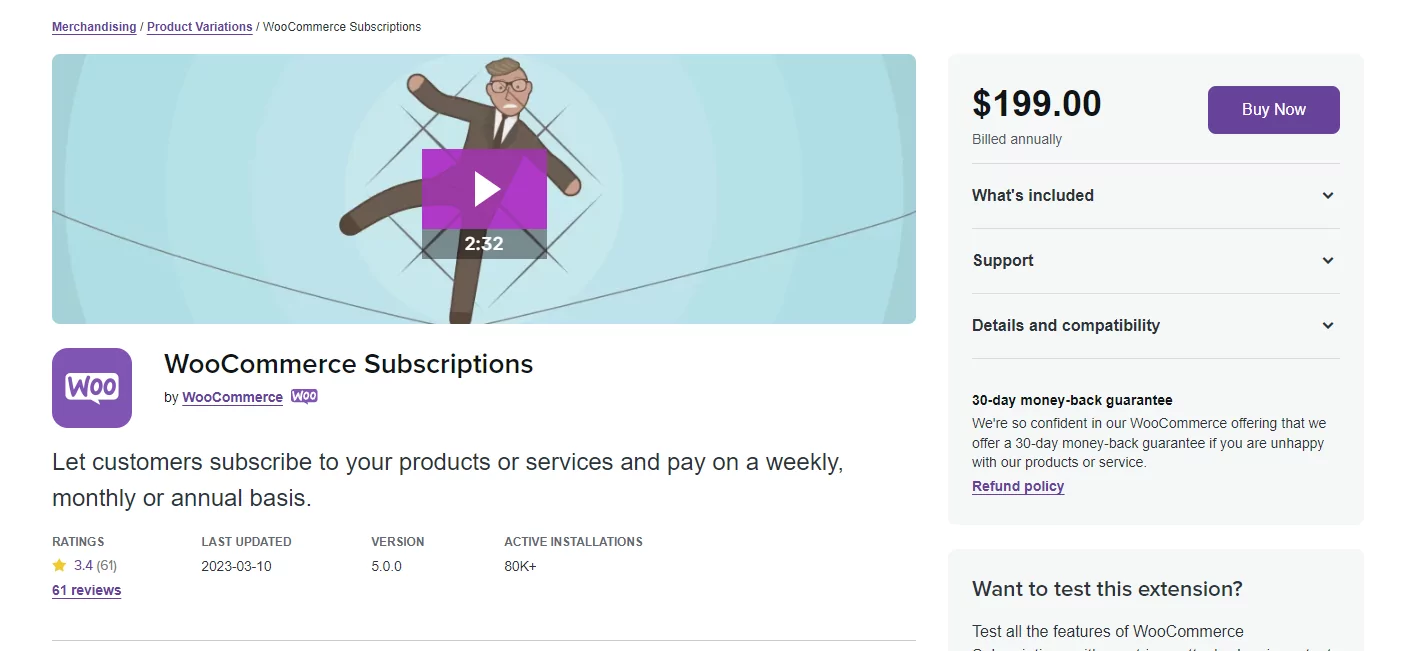
Eklenti, abonelik planlarını doğrudan WordPress yönetici panosundan manuel olarak yükseltmenize ve düşürmenize olanak tanır. Buna ek olarak WooCommerce Subscriptions, üyelik sitenizin performansını takip etmenize yardımcı olacak ayrıntılı raporlar ve analizler sunar.
WooCommerce sitenize abonelik işlevi ekleyen harika bir eklenti olsa da, birkaç önemli alanda eksiktir.
Yeni başlayanlar için, pek kullanıcı dostu değildir ve teknoloji meraklısı olmayan kullanıcılar için önerilmez. Bunun da ötesinde, abonelik kayıt sayfası veya üye hesabı giriş sayfası gibi önemli üyelik sayfalarını bloklar veya kod kullanarak manuel olarak oluşturmanız gerekir. Son olarak, eklenti, herhangi bir abonelik veya üyelik sitesi için gerekli olan sınırlı içerik kısıtlama seçenekleriyle birlikte gelir.
Çoğu kullanıcının bir WooCommerce Aboneliği alternatifi aramasının ana nedenlerinden biri, yüksek fiyat noktasıdır. Lisans, size sunduğu özellikler göz önüne alındığında çok fazla olan yılda 199 $ geri koyacaktır.
En iyi WooCommerce Abonelikleri alternatifi: Ücretli Üye Abonelikleri
Ücretli Üye Abonelikleri eklentisi, birkaç dakika içinde tam teşekküllü bir abonelik sitesi oluşturmanıza olanak tanıyan en iyi WooCommerce Abonelikleri alternatifidir.

Ücretli Üye Abonelikleri Pro
WordPress üyelik sitenizde abonelik oluşturmanın ve satmanın en kolay yolu.
Eklentiyi edininVeya ÜCRETSİZ sürümü indirin
WooCommerce Abonelikleri ile karşılaştırıldığında, İlk kez bir üyelik sitesi oluşturuyor olsanız bile Ücretli Üye Aboneliklerinin kullanımı çok daha kolaydır. Önemli üyelik sayfalarının çoğu, kısa kodlar veya şimdi son güncellemelerle birlikte Gutenberg blokları kullanılarak sizin için otomatik olarak oluşturulur. Bu, WooCommerce veya WordPress'te bir üyelik sitesi kurma sürecini inanılmaz derecede kolaylaştırır.
Ücretli Üye Abonelikleri eklentisinin öne çıkan diğer bir özelliği de kurulumu kolay, kapsamlı içerik kısıtlama ayarları sunmasıdır. Üyelere özel içerik barındıran her sayfa, sayfanın veya gönderinin altındaki bir meta kutu kullanılarak birkaç tıklamayla kısıtlanabilir. WooCommerce Abonelikleri ile karşılaştırıldığında, yalnızca sınırlı içerik kısıtlama seçenekleri sunduğu için bu büyük bir sıçramadır.
Ücretli Üye Aboneliklerinin en iyi yanı, birden fazla fiyat katmanının yanı sıra ücretsiz bir sürüm sunmasıdır. Bu, yeni başlayan küçük işletmeler için mükemmel ölçeklenebilir çözüm olabilir.
Ücretli Üye Abonelikleri ile üyelik sitesi nasıl kurulur?
Burada, bir WooCommerce Subscriptions alternatifi kullanarak WooCommerce'de bir üyelik sitesini nasıl kuracağınızı göstereceğiz.
Bunun için WooCommerce eklentisinin kurulu olduğu bir WordPress sitesine ihtiyacınız olacak. Buna ek olarak, bir abonelik planı oluşturmak ve sitenizdeki üyelere özel içeriği korumak için Ücretli Üye Abonelikleri eklentisine de ihtiyacınız olacak.
1. Adım: Ücretli Üye Abonelikleri eklentisini edinin
Ücretli Üye Abonelikleri eklentisini edinin ve WooCommerce sitenize yükleyin. Eklentiyi satın aldıktan sonra, lisans anahtarını ve eklentinin ZIP dosyası için indirme bağlantısını içeren bir e-posta alacaksınız. Veya doğrudan cozmozlsbs.com'daki hesap sayfanızdan indirebilirsiniz. Hem ana eklentiyi hem de profesyonel uzantıyı indirdiğinizden emin olun.
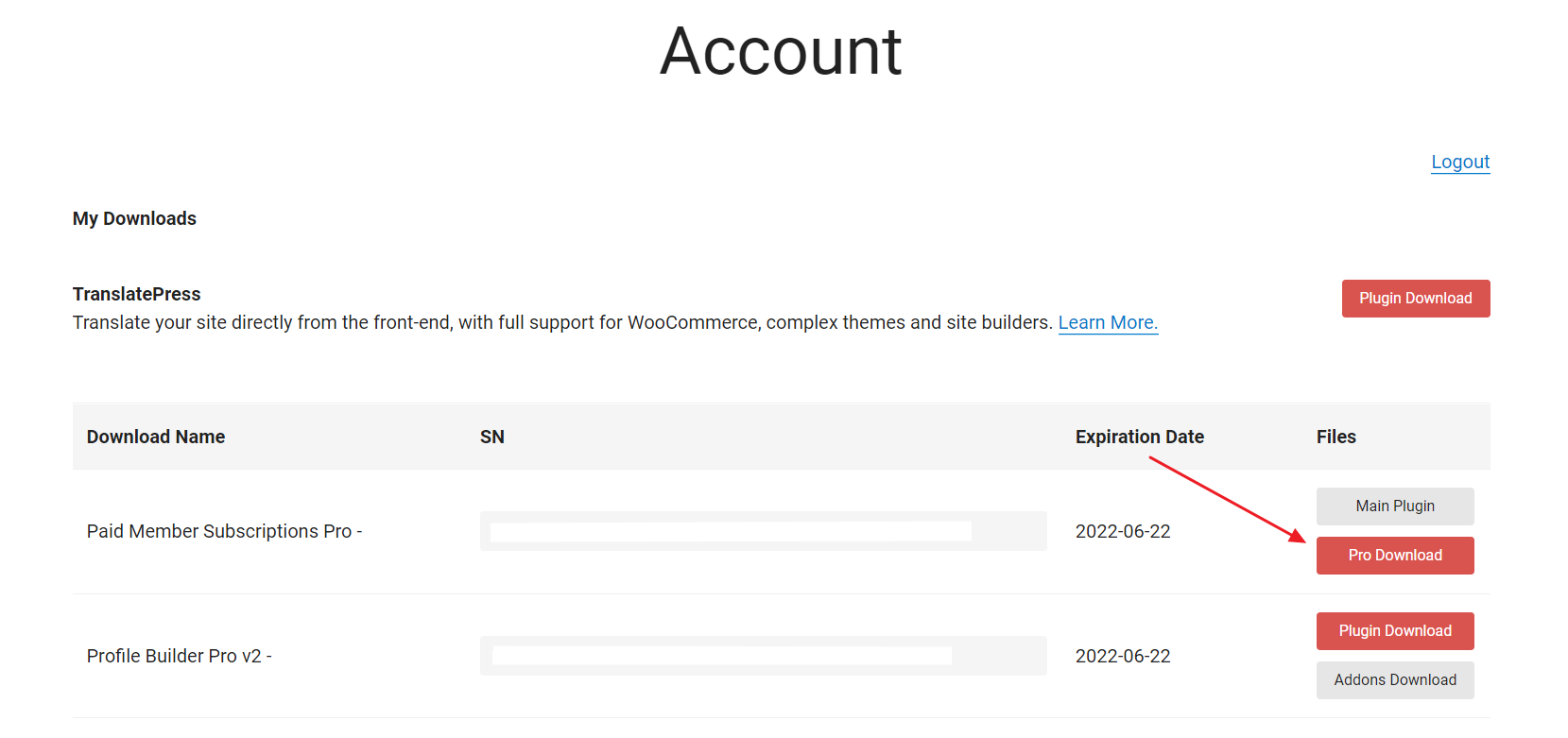
WordPress yönetici panosundan Eklentiler → Yeni Ekle'ye gidin.
Eklentiyi (her iki .zip dosyasını tek tek) WooCommerce sitenize yükledikten sonra, Devam etmek için Şimdi Yükle düğmesini ve ardından Bu eklentiyi etkinleştir bağlantısını tıklayın. Eklenti sitenize yüklendiğinde, lisans anahtarını etkinleştirmenin zamanı geldi. Bunun için Ücretli Üye Abonelikleri → Kayıt Sürümü'ne gidin ve satın alma sırasında size verilen lisans anahtarını yapıştırın.
Devam etmek için Lisansı Etkinleştir düğmesine tıklayın.
Adım #2: Bir abonelik planı oluşturun
Artık Ücretli Üye Abonelikleri eklentisi sitenize yüklenip etkinleştirildiğine göre, bir abonelik planı oluşturmaya başlamanın zamanı geldi. Bunun için Ücretli Üye Abonelikleri → Abonelik Planları'na gidin ve Yeni Ekle düğmesine tıklayın.
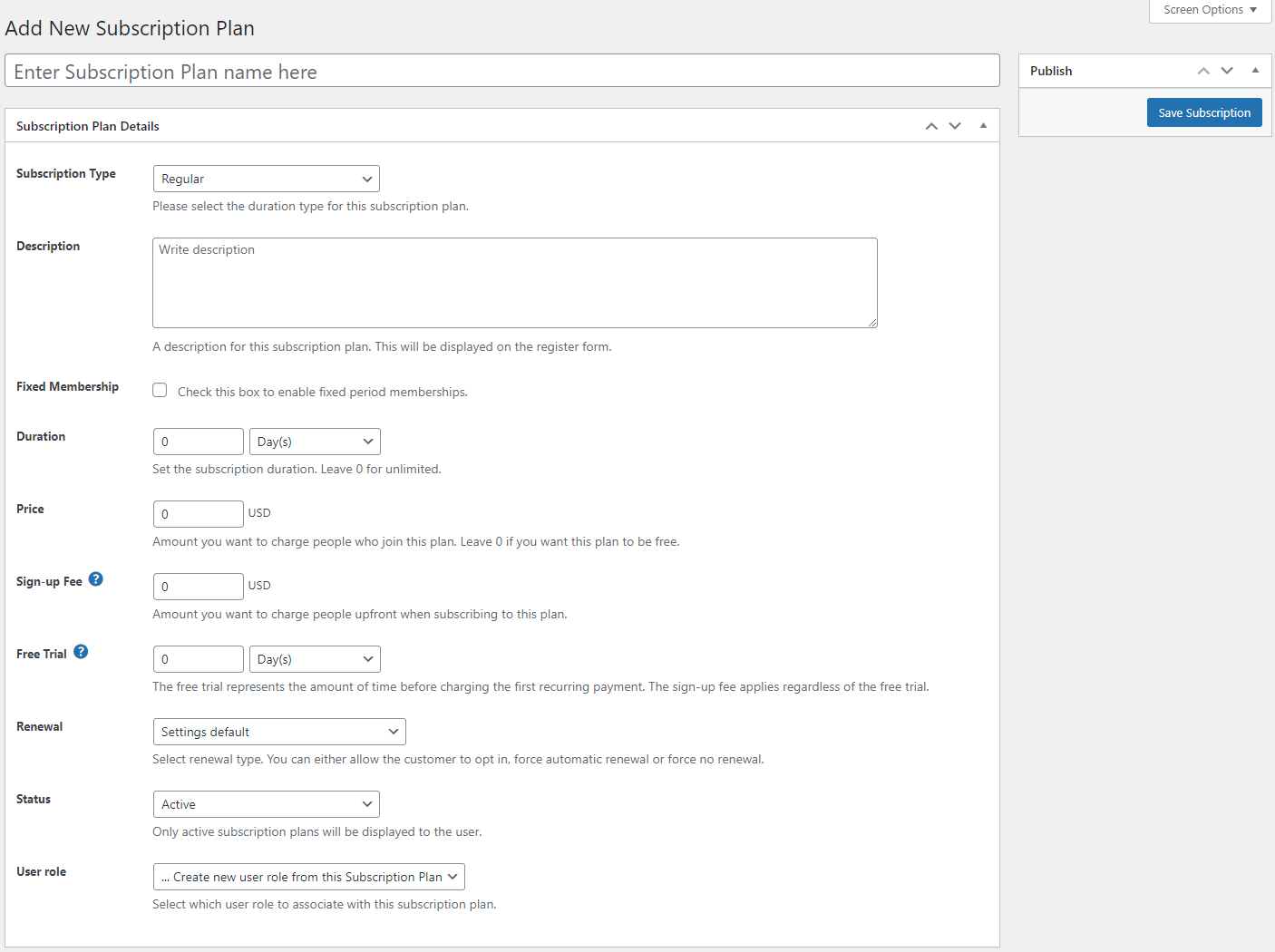
Bu sizi abonelik planı oluşturma sayfasına götürecektir.
Abonelik planı ayrıntıları
Yeni başlayanlar için abonelik planınıza uygun bir ad verin ve üyelerin katılarak neler kazanabileceğini açıklayan bir açıklama ekleyin.
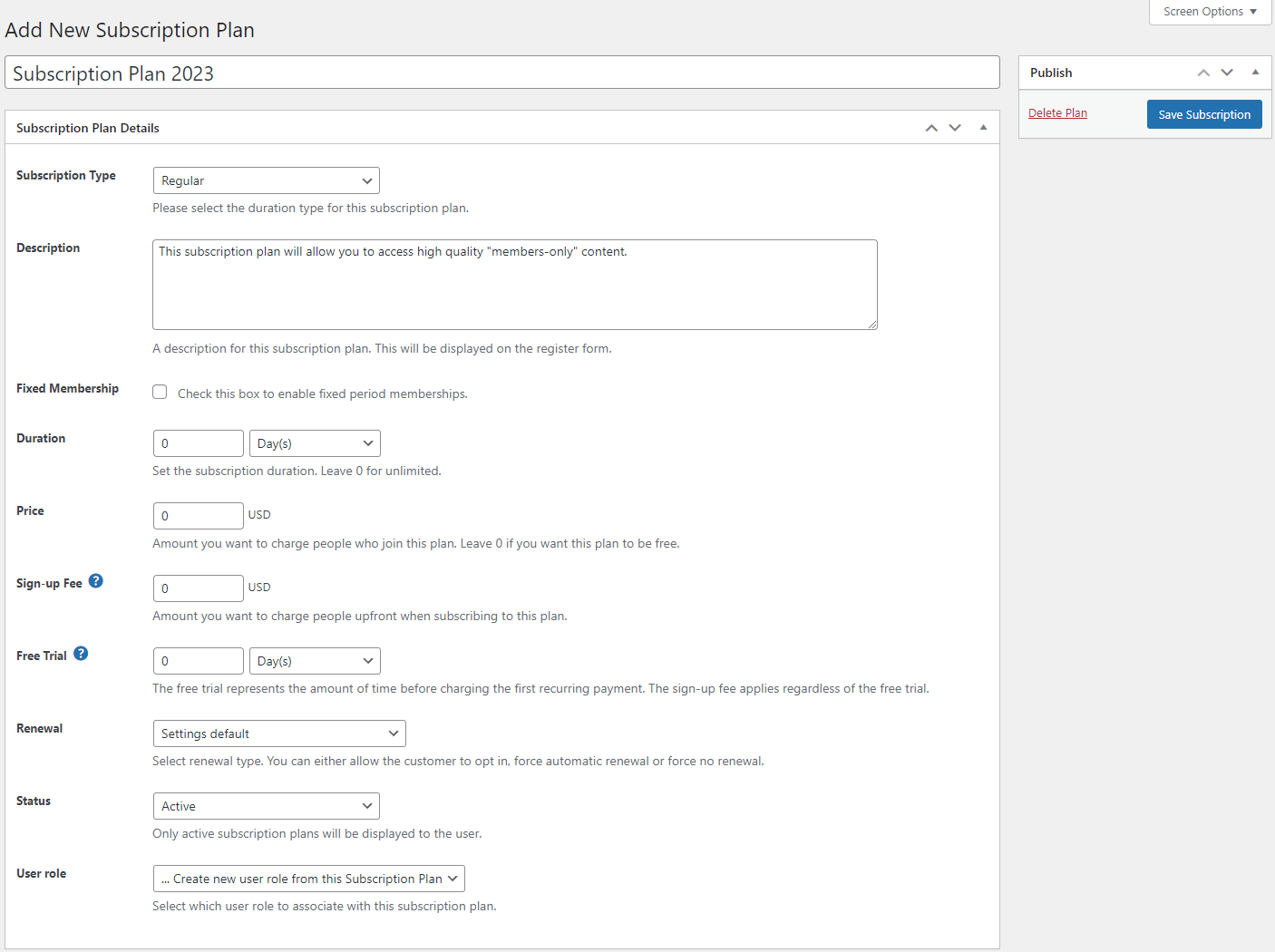
Tek abonelik yerine “koltuk” satın almak isteyen kurum ve markalara abonelik planı sunmak istiyorsanız , Abonelik Türünü Normal'den Grup'a da değiştirebilirsiniz.
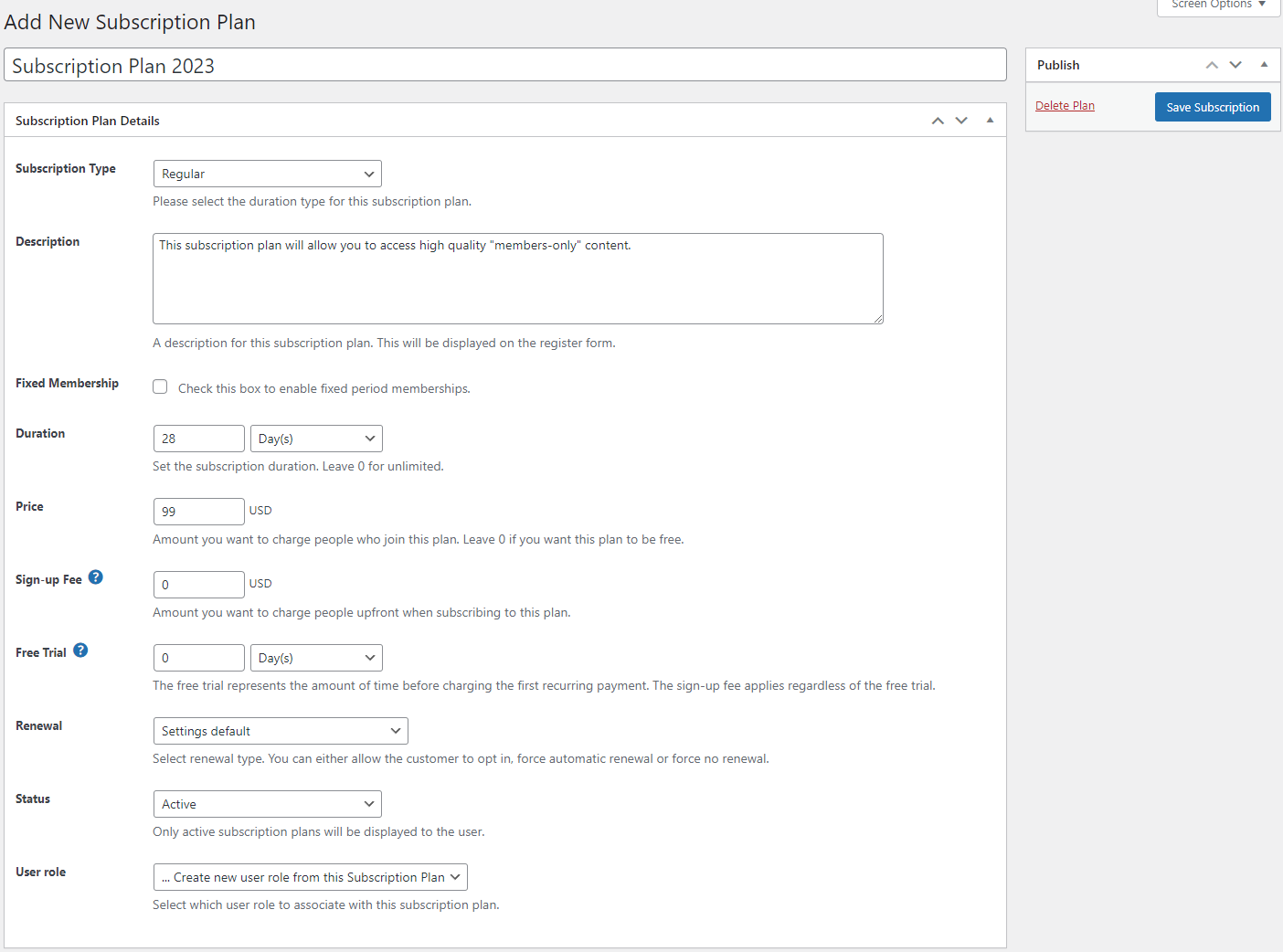
Şimdi abonelik planınızın süresini ve fiyatını belirleyin. Ücretli Üye Aboneliği, Sabit Üyelik alanını işaretleyerek sabit süreli bir abonelik planı oluşturmanıza da olanak tanır. Bu, Süre alanını devre dışı bırakır ve abonelik planı döneminin ne zaman sona ereceğini belirtmek için bir Sona Erme Tarihi alanı görüntüler.
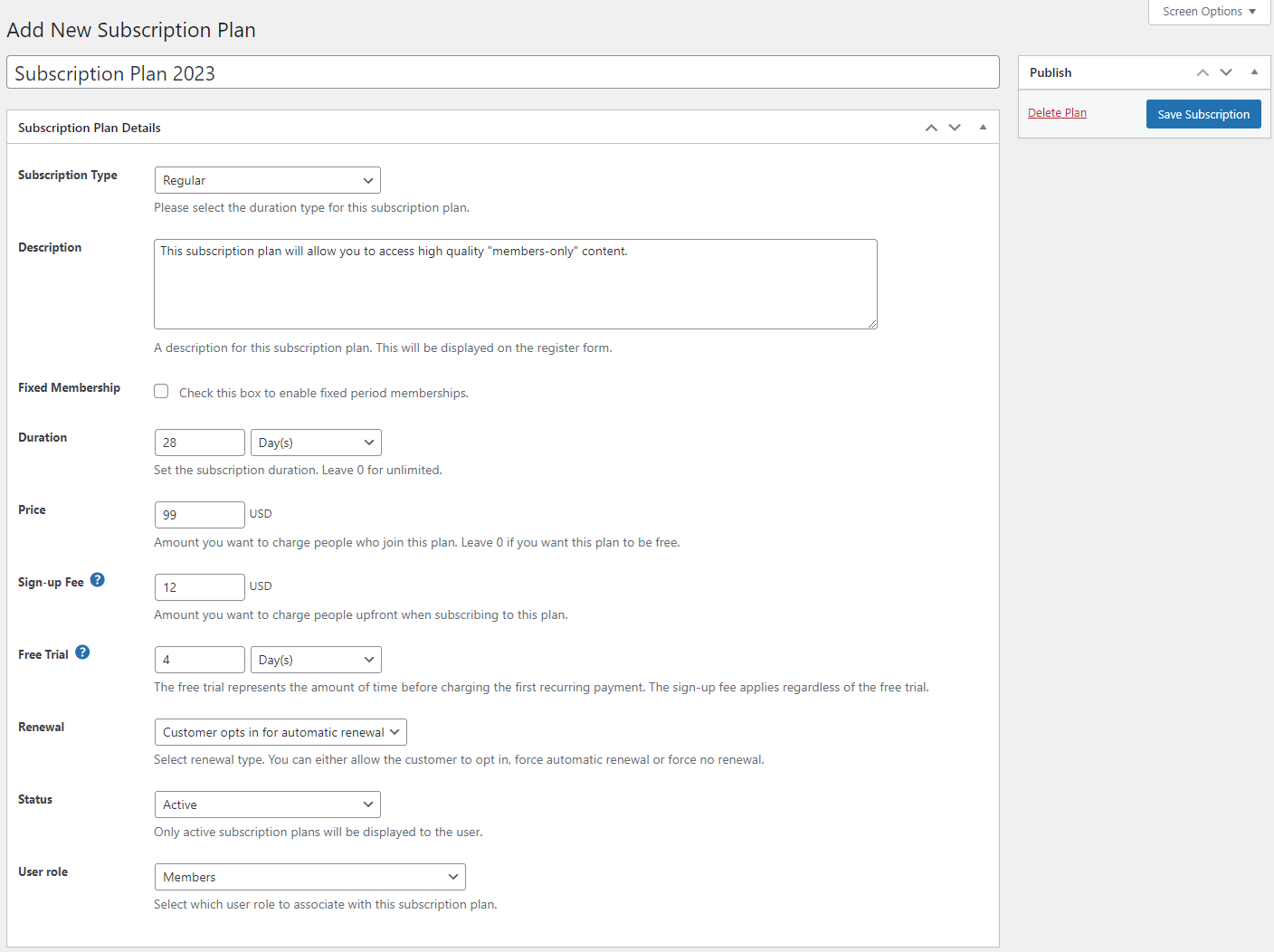
Kayıt Ücreti alanını kullanarak, aboneler kaydolduklarında önceden küçük bir ücret alabilirsiniz. Kullanıcılar için "ücretsiz" bir süre belirlemek üzere Ücretsiz Deneme alanını da kullanıyorsanız, abonelik ücretinin tamamı tahsil edilmeden önce abonelik planını test edebilmeleri için bu harikadır. Aboneler, abonelik kayıt formunu gönderir göndermez kayıt ücretini ödemek zorunda kalacaklardır. Bu, spam gönderimlerini veya ücretsiz deneme süresini kötüye kullanan kullanıcıları önlemek için yararlı olabilir.
Yenileme açılır menüsü, abonelik yenileme seçeneklerini belirlemenizi sağlar. Abonelerinizin otomatik yenilemeyi seçmesine izin verebilir, kullanıcı iptal edene kadar otomatik abonelik yenilemeyi zorunlu tutabilir veya otomatik yenilemeyi tamamen devre dışı bırakıp kullanıcıları abonelik süresi sona erdiğinde manuel olarak yeniden abone olmaya zorlayabilirsiniz.

Ek olarak, Kullanıcı Rolü açılır menüsü, abonelik planını satın aldıklarında müşterilere veya kullanıcılara bir kullanıcı rolü atamanıza olanak tanır. Hazır olduğunuzda, devam etmek için Aboneliği Kaydet düğmesine tıkladığınızdan emin olun.
3. Adım: Bir WooCommerce abonelik ürünü oluşturun (İsteğe bağlı)
Sitenize bir abonelik planı eklemenin yanı sıra, Ücretli Üye Aboneliklerini kullanarak bir WooCommerce abonelik ürünü de oluşturabilirsiniz. Bu, WooCommerce'de abonelik ürünleri satmak için yararlı olsa da, yalnızca sitenizde abonelik planı kaydı sunmak istiyorsanız gerekli değildir.
Bunu yapmak için Ücretli Üye Abonelikleri → Ayarlar'a gidin ve üstten WooCommerce Entegrasyonu sekmesine tıklayın.
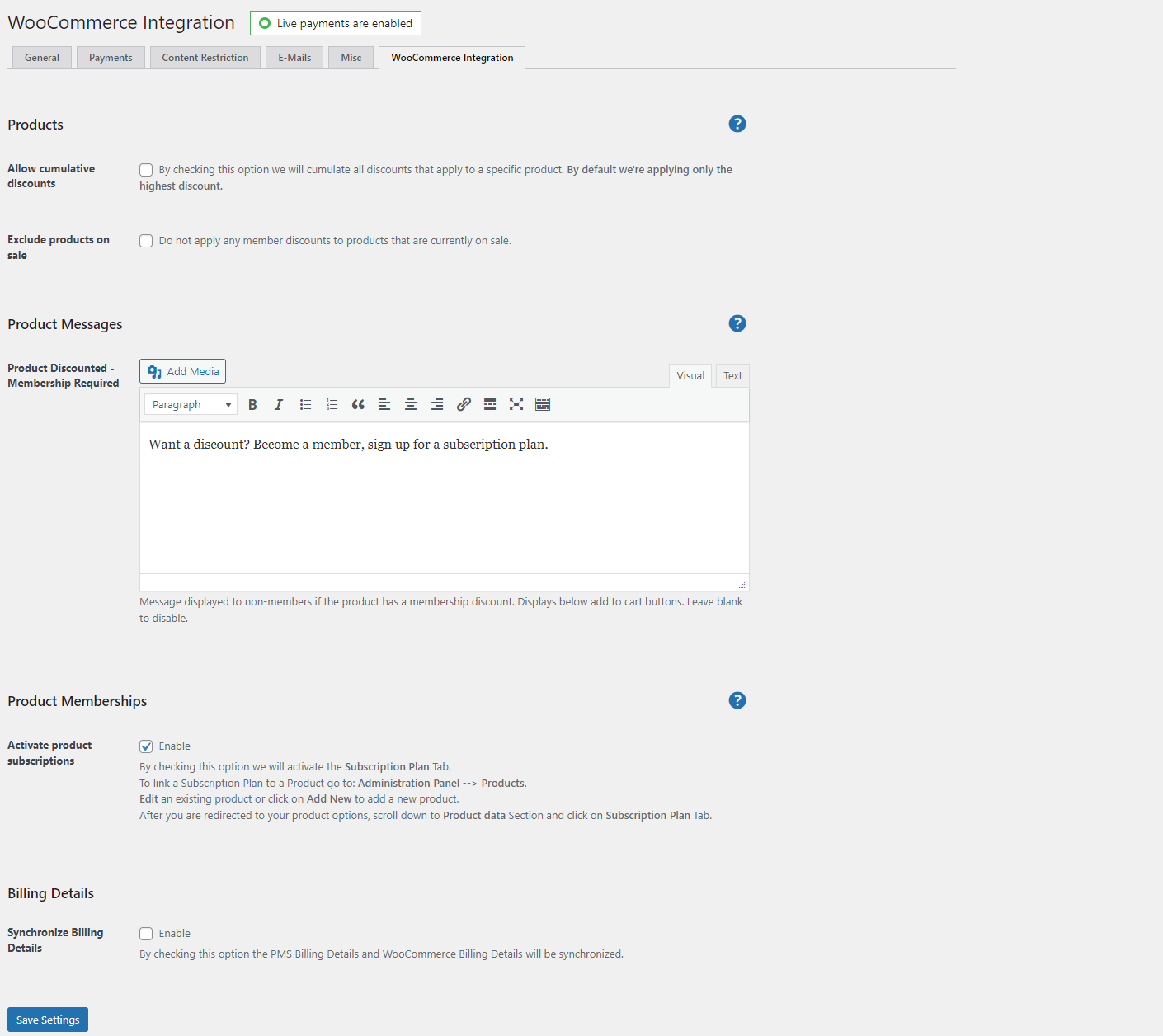
Ürün Üyelikleri bölümüne gidin ve Ürün aboneliklerini etkinleştir onay kutusunu işaretleyin. Bu, bir WooCommerce abonelik ürününü bir abonelik planına bağlamanıza olanak tanır. İşiniz bittiğinde, devam etmek için Ayarları Kaydet düğmesine tıklayın.
Şimdi Ürünler → Yeni Ekle'ye gidin ve WooCommerce abonelik ürününüzü oluşturun.
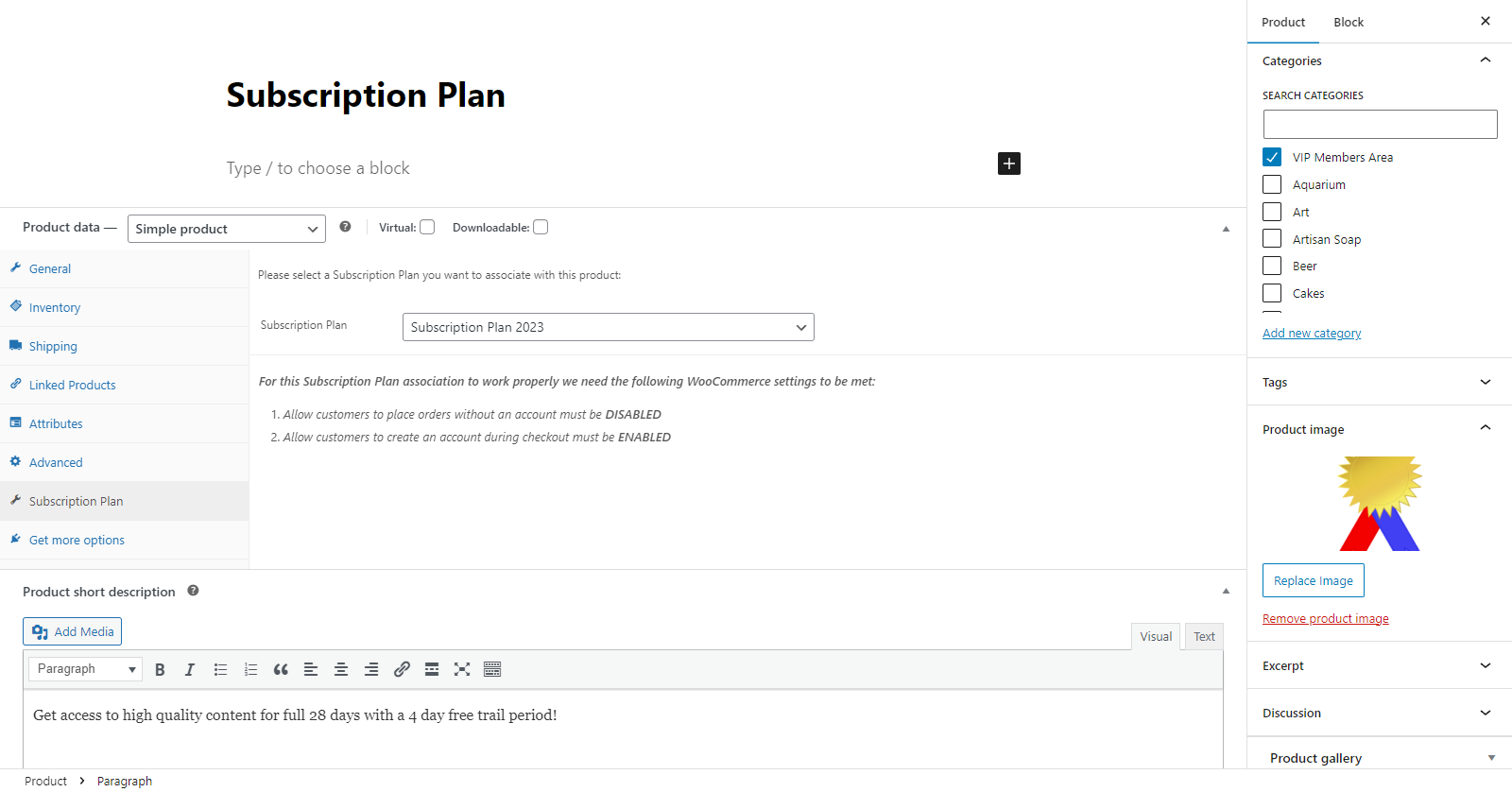
Ürün verileri meta kutusu altında, Abonelik Planı sekmesine tıklayın ve açılır menüyü kullanarak daha önce oluşturduğumuz abonelik planını seçin. Devam etmek için Yayınla düğmesine tıklayın.
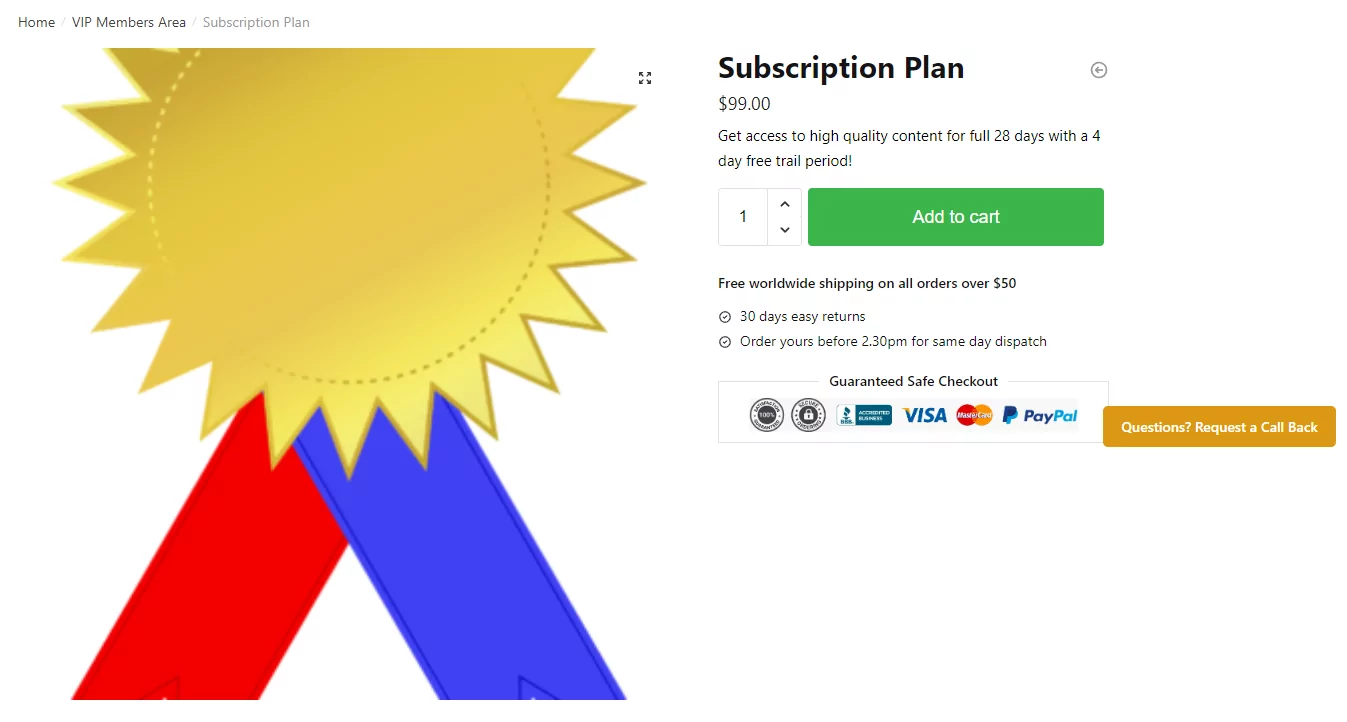
Bu, müşterilerin abonelik planını doğrudan çevrimiçi mağazanızdan satın almalarını sağlar. Bununla birlikte, WooCommerce abonelik ürününün düzgün çalışması için hesapsız siparişleri devre dışı bırakmanız gerekecek, böylece tüm müşterilerin WooCommerce sitenizden ödeme yapmadan önce bir hesap kaydetmesi gerekecek. Bunun için WooCommerce → Ayarlar'a gidin ve üstten Hesaplar ve Gizlilik sekmesine tıklayın.
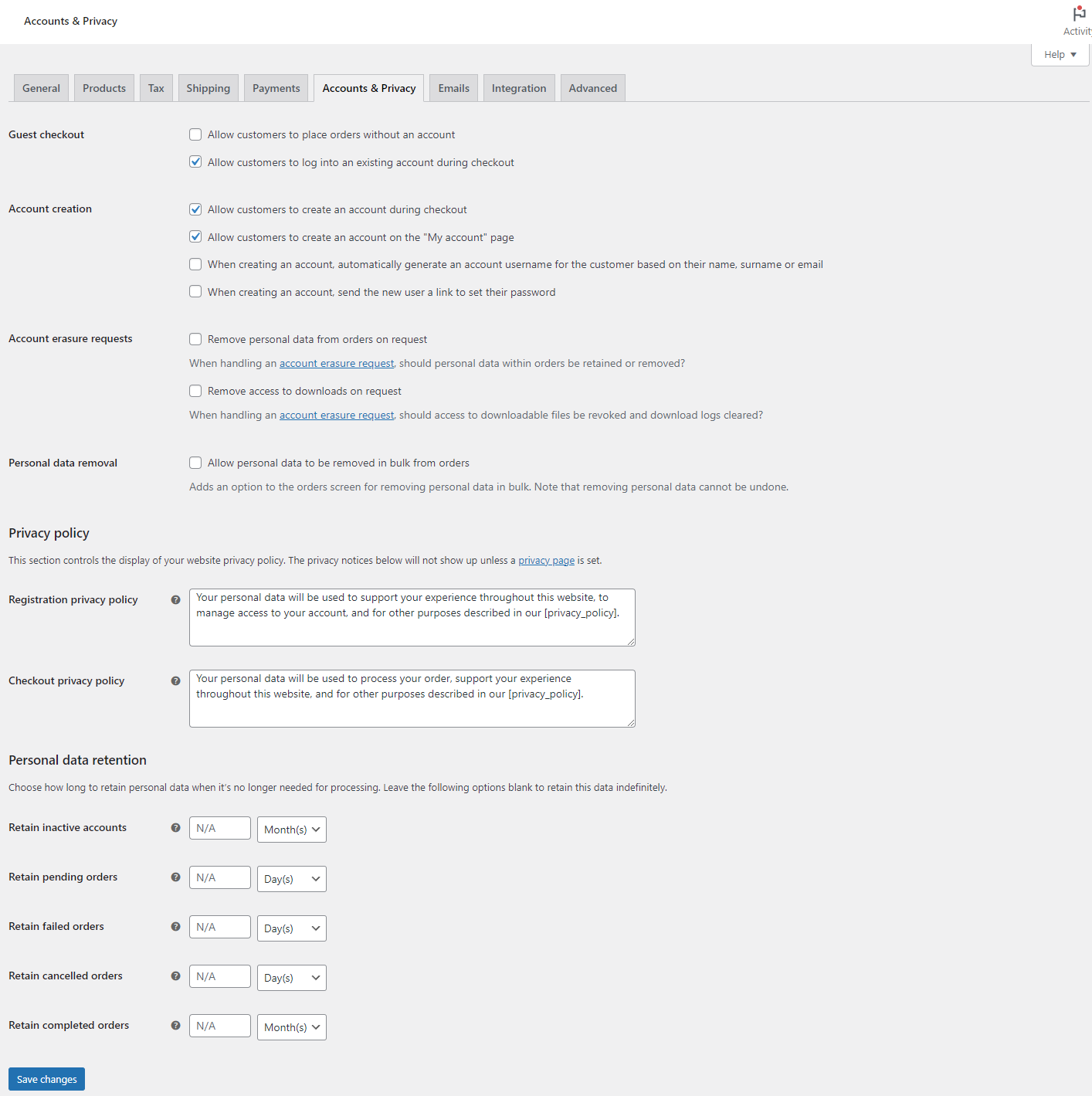
Müşterilerin hesap olmadan sipariş vermesine izin ver onay kutusunu devre dışı bıraktığınızdan ve Müşterilerin ödeme sırasında bir hesap oluşturmasına izin ver alanını etkinleştirdiğinizden emin olun. Bunu yapmak, WooCommerce abonelik ürünü işlevinin sitenizde düzgün çalışmasını sağlayacaktır. Devam etmek için Değişiklikleri kaydet düğmesine tıklayın.
Bununla ilgili daha fazla bilgi için, WooCommerce'de yinelenen siparişlerin nasıl ayarlanacağına ilişkin kılavuzumuzu inceleyebilirsiniz.
Adım #4: Önemli üyelik sayfaları oluşturun
Ardından, önemli üyelik sayfalarını oluşturmaya başlayabiliriz. Ücretli Üye Abonelikleri ile bunu yapmak çok kolaydır. Birkaç tıklamayla tamamen optimize edilmiş üyelik sayfalarını hızlı bir şekilde oluşturmak için entegre Gutenberg bloklarını kullanabilirsiniz.
Başlamak için Sayfalar → Yeni Ekle'ye gidin ve abonelik kayıt sayfanıza uygun bir başlık verin.
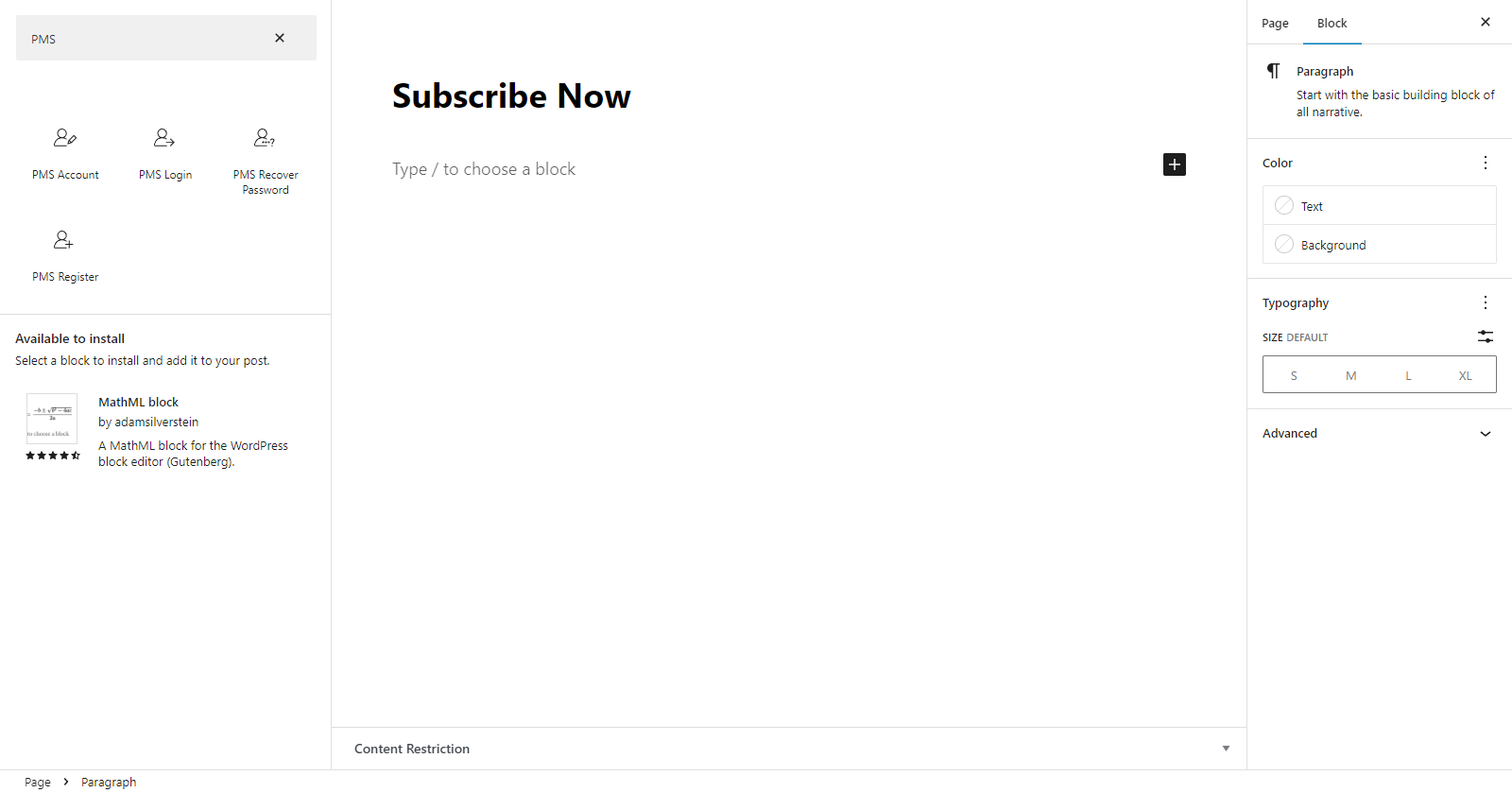
Yeni bir Gutenberg Bloğu eklemek için “+” simgesine tıklayın ve PMS Register bloğunu seçin.
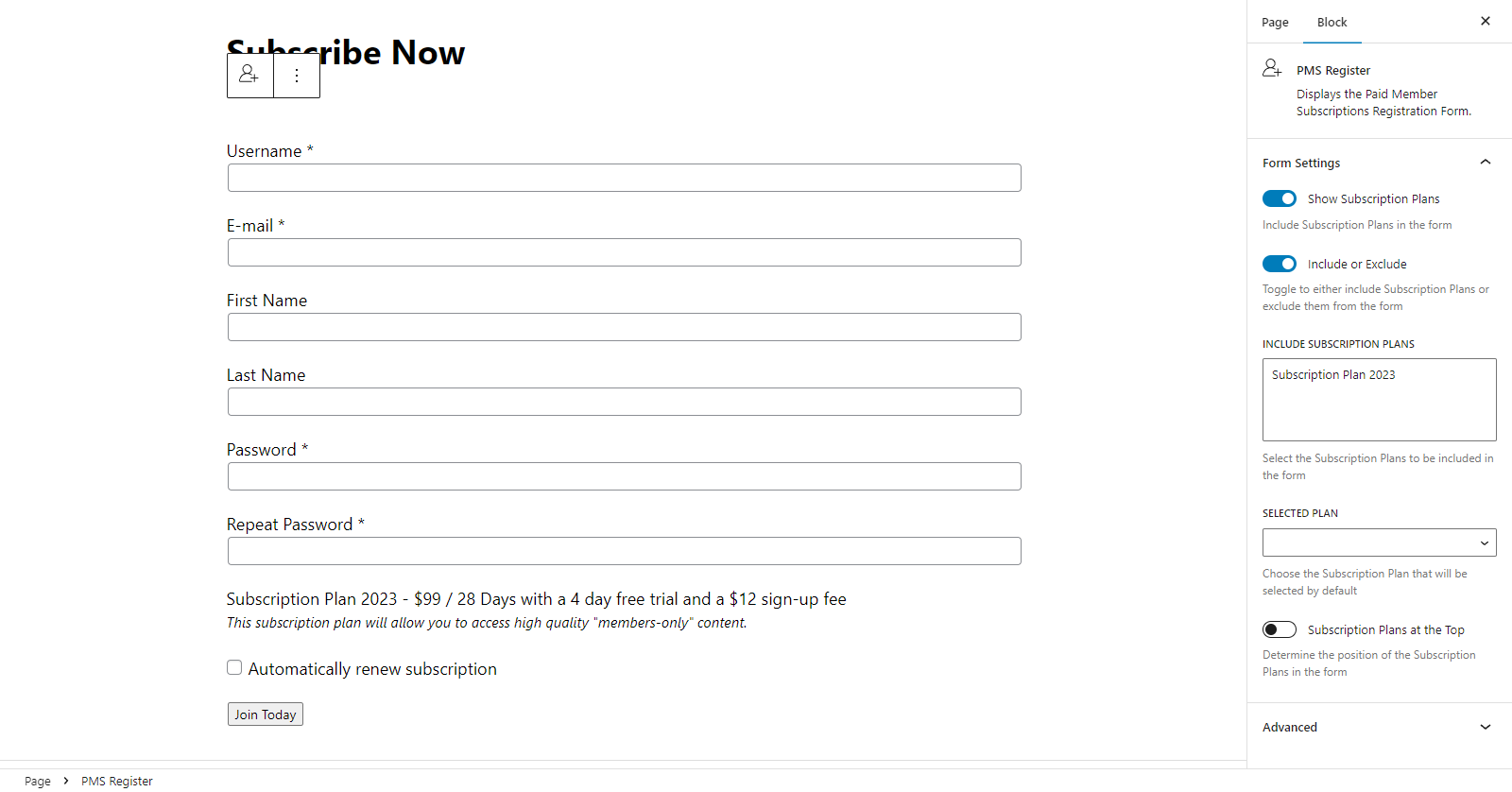
Bu, sizin için otomatik olarak yeni bir abonelik kayıt formu oluşturacaktır. Bu, profesyonel görünümlü üyelik sayfalarını hızlı bir şekilde oluşturmak için harikadır. Buna ek olarak, soldaki blok ayarları sekmesini kullanarak kayıt formunda hangi abonelik planlarının görüntüleneceğini veya sunulacağını da seçebilirsiniz. Hazır olduğunuzda, devam etmek için Yayınla düğmesine tıklayın.
Benzer şekilde, “Hesabım” sayfası veya “Üyelik Girişi” sayfası gibi diğer üyelik sayfalarını da Ücretli Üye Abonelikleri Gutenberg bloklarını kullanarak oluşturabilirsiniz. Tüm sayfaları Gutenberg bloklarıyla ayarladıktan sonra, Ücretli Üye Abonelikleri → Ayarlar'a gidin ve Üyelik Sayfaları bölümüne gidin.
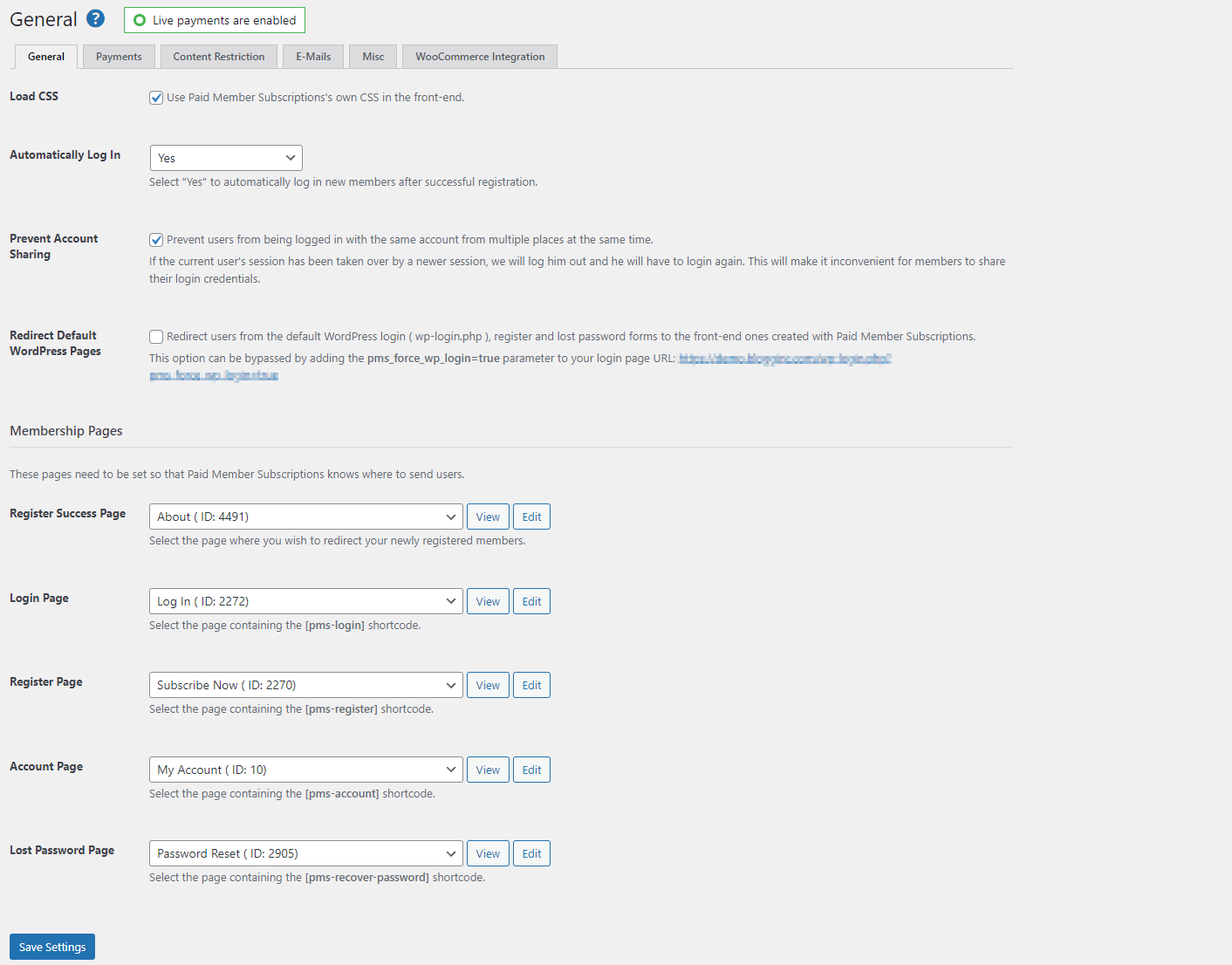
Açılır menüleri kullanarak PMS kısa kodlarına veya Gutenberg bloklarına sahip sayfaları seçin ve devam etmek için Ayarları Kaydet düğmesine tıklayın.
Adım #5: Üyelik içeriğini koruyun
Artık üyelik siteniz için her şey ayarlandığına göre, sitenizde üyelere özel içeriği korumaya başlamanın zamanı geldi. Tek yapmanız gereken gönderi veya sayfanın düzenleme ekranına gidip İçerik Kısıtlama meta kutusuna gitmek.
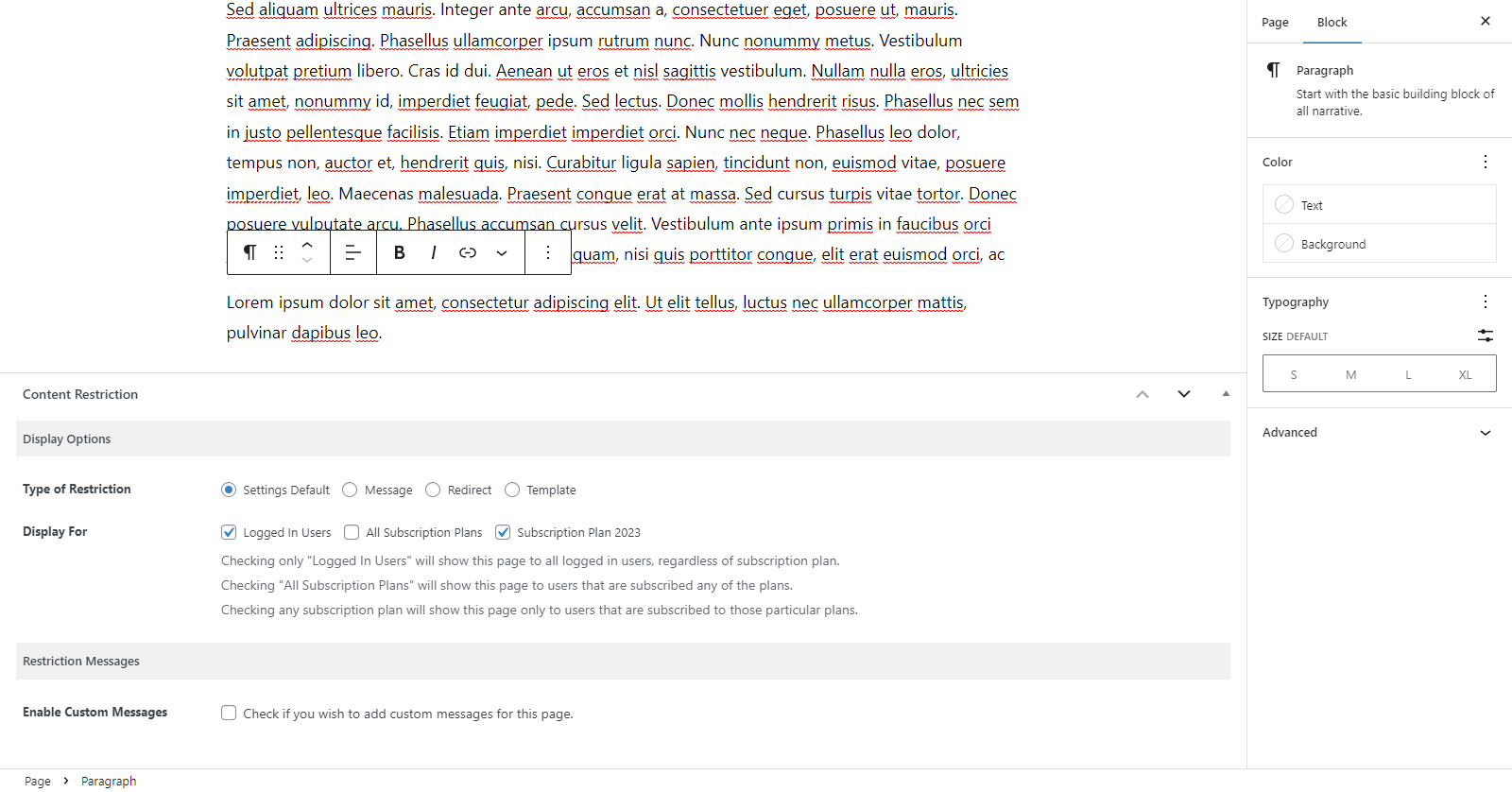
Şunun İçin Görüntüle bölümünü kullanarak Oturum Açmış Kullanıcılar'ı ve abonelik planınızı seçin. Bu, yalnızca üyelik planınıza abone olan kullanıcılara seçilen gönderiyi veya sayfayı gösterecektir.
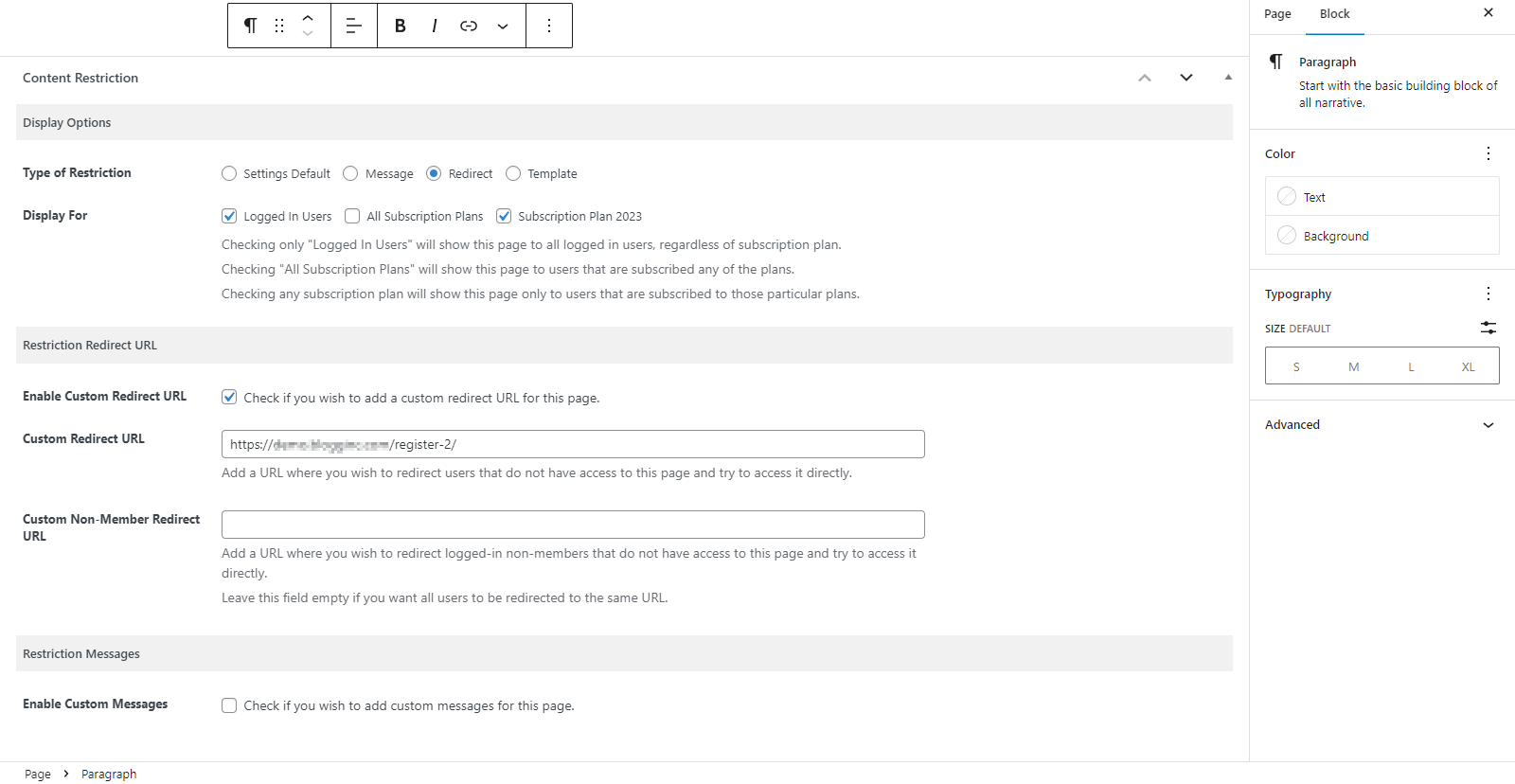
Henüz abone olmayan kullanıcıların abonelik kayıt sayfasına yönlendirilmesi için içerik kısıtlama kuralını da ayarlayabilirsiniz. Kısıtlama Türü radyo düğmelerini ve ardından Özel Yönlendirme URL'sini Etkinleştir onay kutusunu kullanarak Yönlendirme'yi seçmeniz yeterlidir. Bu, abonelik kayıt formu URL'sini yapıştırmanıza izin verir, böylece tüm yetkisiz kullanıcılar özel içeriği görmeden önce abone olmaya veya ödeme yapmaya yönlendirilir. İşiniz bittiğinde Güncelle düğmesine tıklayın.
Çözüm
WooCommerce Abonelikleri işi yapan harika bir eklenti olsa da, Ücretli Üye Abonelikleri gibi diğer alternatifler aynı özellikleri (ve daha fazlasını) daha iyi bir fiyata sunar.
Ücretli Üye Abonelikleri, herkesin dakikalar içinde profesyonel, tam teşekküllü bir üyelik sitesi oluşturmasını kolaylaştırır. İşlevsel olarak otomatik üyelik sayfası oluşturmanın yanı sıra sağlam içerik kısıtlama özelliklerine de sahipsiniz.
Eklentiyi WordPress.org'dan ücretsiz olarak indirebilir veya tam üyelik özellikleri için premium planlardan birini seçebilirsiniz.

Ücretli Üye Abonelikleri Pro
WordPress üyelik sitenizde abonelik oluşturmanın ve satmanın en kolay yolu.
Eklentiyi edininVeya ÜCRETSİZ sürümü indirin
Alternatif bir WooCommerce Subscriptions eklentisi mi arıyorsunuz? Sizin için en önemli özelliklerden bazıları nelerdir? Aşağıdaki yorumlar kutusunda bize bildirin.
